- 新しく改良されたOfficeスイート用の最初のInsiderビルドは、まもなくOfficeInsiderで利用できるようになります。
- マイクロソフトは次のように述べています 新しいビジュアルリフレッシュオプションがOfficeデスクトップアプリケーションに登場します。
- レドモンドの技術会社が説明しているように、 従来のリボンインターフェイスは、折りたたみ可能なリボンメニューに置き換えられました。
- Officeアプリのコーナーもより丸みを帯びており、Officeはダークモードを含むデフォルトのシステムテーマと同期するようになりました。

彼らは彼らの次のオペレーティングシステムを完成させることに忙しいですが マイクロソフト まだいくつかの商標アプリケーションを微調整して再設計する時間があります。
テクノロジー会社がOfficeスイートに新しいデザインを導入するという話はかなり前からありましたが、ついに実現したようです。
実際のところ、マイクロソフトは昨年からこの変更をいじめ始めており、ユーザーはこれがいつ実現するのか疑問に思っています。
レドモンドを拠点とするハイテク巨人がリリースしたビデオでは、Officeスイート以上のものの刷新を示すヒントをはっきりと見ることができますが、当面はこれに焦点を当てます。
マイクロソフトは、Officeスイートにより流暢なデザインをもたらします
最近の情報は、この待望の変更がプロジェクトと有形の製品の間のしきい値を超えようとしているという事実を示しています。
Officeスイートが受けた最も顕著な変更の1つは、更新されたUIです。これは、Windows10よりもはるかに現代的に見えます。
マイクロソフトが2017年から取り組んできたこの新しく改良されたFluentデザインは、このアプリを Windows 11 時代。
したがって、これ以上面倒なことはせずに、この新しいバージョンのMicrosoftOfficeが今週テスト用に利用可能になることを知っておいてください。 そして、はい、それをテストするには、Office Insiderになっていない場合は、OfficeInsiderになる必要があります。
自分をOfficeInsiderとして登録するには、あなたがしなければならないのは Microsoftの専用ページにアクセスしてください 提供された手順に従います。 これはかなり簡単なプロセスなので、落胆しないでください。
マイクロソフトは今週、新しいOfficeUIをテスターにリリースすることを計画しています。 ベータ版は、Windows10とWindows11の両方で利用可能になります pic.twitter.com/5IQIQo23mP
—トムウォーレン(@tomwarren) 2021年7月6日
このニュースはみんなを興奮させましたが、いつものように、この変更がアプリの全体的な感触にそれほど影響を与えるとは思わない懐疑的なユーザーがいます。
刷新プロセスについて聞いたユーザーの多くは、特に1つの主要な機能であるダークモードについて懸念しています。
新しいバージョンのOfficeには、以前のバージョンのアプリと同じようにアクティブ化できるダークモード機能が改善されていることを知っておいてください。
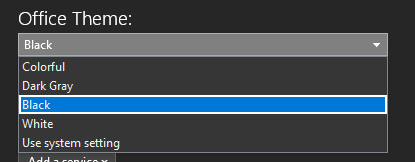
マイクロソフトはどのような新しい変更を導入していますか?
レドモンドの技術会社が説明したように 彼らのブログ投稿で、従来のリボンインターフェイスは、折りたたみ可能なリボンメニューに置き換えられました。
また、コーナーもより丸みを帯びており、Officeはダークモードを含むデフォルトのシステムテーマと同期するようになりました。
これらはすべて、Appleなどのライバルを凌駕し、OSとそのすべてのコンテンツを未来にもたらすというMicrosoftの計画の一部です。 そして、会社が繰り返し述べたように、これはほんの始まりに過ぎません。
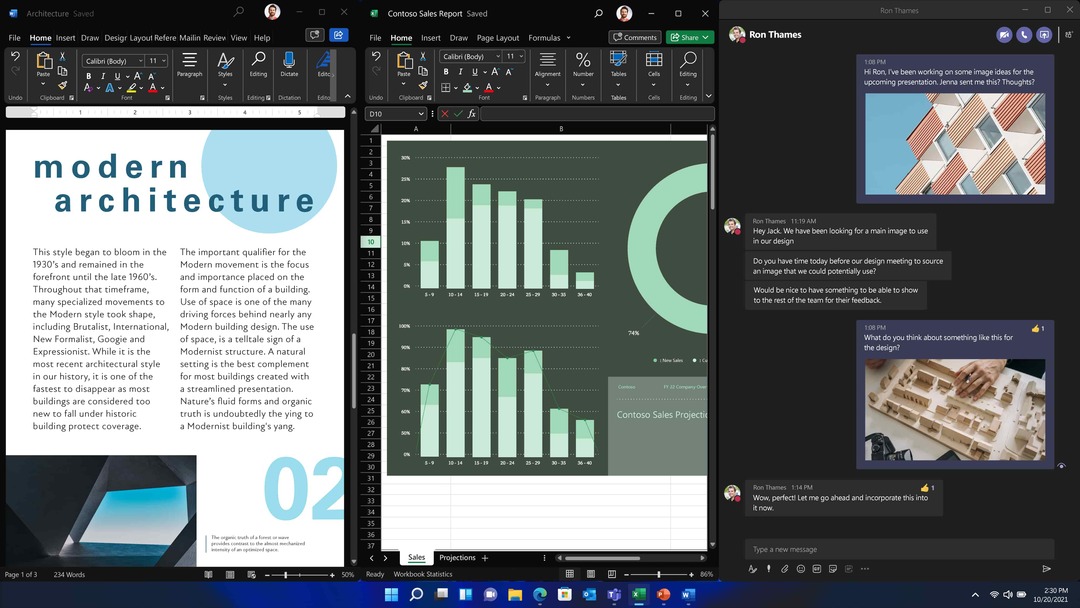
マイクロソフトはまたそれを追加しました 新しいビジュアルリフレッシュオプションがOfficeデスクトップアプリに登場します. この技術会社は、新しいOSで輝くOfficeビジュアルリフレッシュをリリースしているが、Windows10のユーザーも利用できるようになると語った。
テクノロジーの巨人のFluentDesignの原則は、Word、Excel、PowerPoint、OneNote、Outlook、Access、Project、Publisher、VisioなどのOfficeデスクトップアプリスイートにも適用されています。
この新しいデザインは、ベータチャネルビルド、バージョン2107ビルド14228.20000以降を実行しているすべてのOfficeInsiderで自動的に利用できるようになります。
もちろん、ユーザーは右上隅にあるメガホンアイコンをクリックして、ビジュアルリフレッシュをオプトアウトすることもできます。 近日公開 パネル。
上記のパネルは、Word、Excel、PowerPoint、およびOneNoteでのみ使用でき、Access、Project、Publisher、またはVisioでは使用できません。
また、視覚的な更新はOfficeアプリ間で同期されるため、でオンにすると Word、Excel、PowerPoint、またはOneNoteは、Access、Project、Publisher、Visio、および 見通し。
マイクロソフトがOfficeスイートにもたらしているこれらすべての変更についてどう思いますか? 以下のコメントセクションで私たちとあなたの考えを共有してください。


